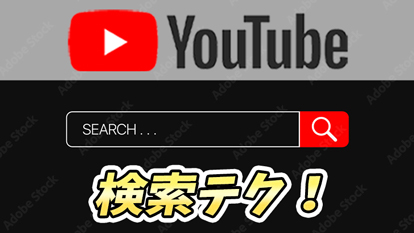
【YouTube】あの動画を探せ!超効率的な検索BOXの使い方/裏技
- 「YouTubeのあの動画探したいけど出てこない…」
- 「見たい動画をいちはやく検索したい!」
と思ったことはありませんか?
YouTubeの検索機能の使い方は多岐に渡り、さまざまな方法で動画検索がスムーズに行えるようになります。
今回はYouTubeの検索機能を使って、効率的にお目当ての動画を探す方法についてご紹介します。
この記事を読むと
→YouTubeがさらに使いやすくなる!
目次
1. 王道の検索方法「キーワード」
YouTubeで見たい動画を探す場合、キーワードを利用して検索される方が多いでしょう。
見たい動画の内容のキーワードを検索窓に入力して調べれば、すぐに見つけることができます。
実際に以下の方法を使ってキーワード検索してみましょう。
- 通常のキーワード検索
- 単語をいくつか並べるキーワード検索
通常のキーワード検索は、検索窓に見たい動画のキーワードを入力します。
動画のタイトルを覚えている場合は、そのタイトルを入力しましょう。
今回は「涙腺崩壊!15年前のスローライフゲームのデータ」と検索しました。
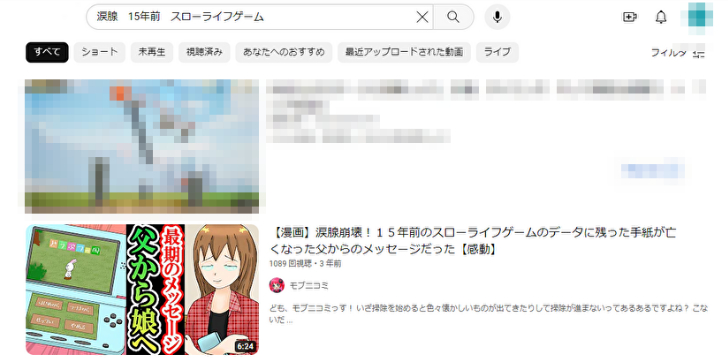
すると、検索結果には「涙腺崩壊!15年前のスローライフゲーム」のタイトルがついた動画が表示されます。
動画のタイトルや内容はうっすら頭に浮かんでいるのに、具体的なタイトルが浮かんでこないときは、
単語をいくつか並べてキーワード検索を試してみましょう。
上記の動画を探したいが、明確なタイトルはわからないけどうっすら内容は覚えていると仮定し、
「涙腺 15年前 スローライフゲーム」と検索してみました。
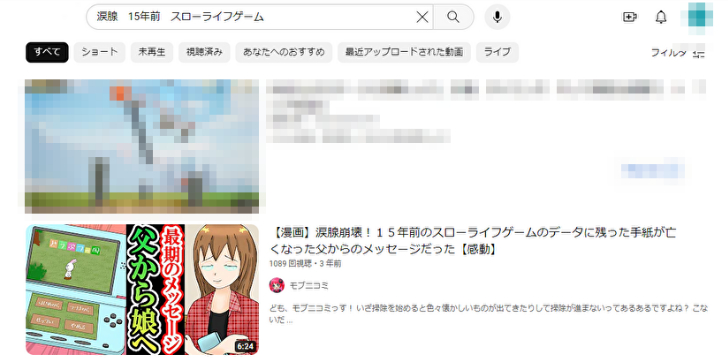
すると、検索結果には先程と同じ動画が表示されます。
このように簡単に探す方法の1つとして、シンプルに「キーワード検索」を用いてみましょう。
2. フィルタを使って条件を絞る
断片的なキーワードの検索結果を正確に調べるには、YouTubeの「フィルタ」という機能が活用できます。
検索結果が多く出てしまう時や古い動画を探す時に、フィルタを使うことで、さらに条件を絞り込んで探しやすくなります。
フィルタとは、「アップロード日」「タイプ」「時間」「特徴」「並び替え」といった項目を指定することで、
条件を絞り込める機能です。
ここでは実際に「並び変え」のフィルタを使った検索結果を比べてみます。
例えば、「ジュウチクショウ」で普通に検索すると以下のような画面が表示されます。
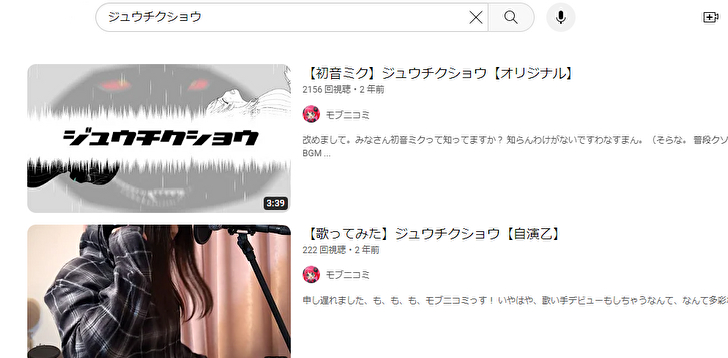
ここで右上のフィルタ機能をタップし、「並び替え」で「アップロード日」に変更してみましょう。
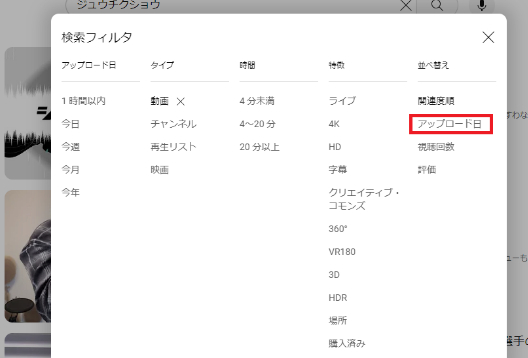
するとアップロードされた順に表示が入れ替わりました。
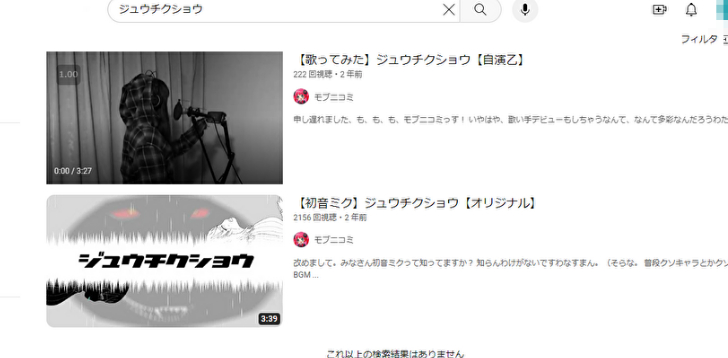
このように、フィルタ検索を上手に使いこなせば、動画を探す一助となるでしょう。
3. チャンネルや再生リストを使う
断片的なキーワードを検索したけれど、
見たい動画が公式ではなく、非公式にコピーされているものや切り抜きしか検索結果の上位に表示されない場合、
チャンネルや再生リストを利用しましょう。
公式チャンネルや再生リストを見つけ出す方法は、先程紹介したフィルタ検索を利用するのが便利です。
キーワードを入力し、フィルタの「タイプ」から「チャンネル」や「再生リスト」を選択しましょう。
すると公式チャンネルを見つけ出しやすくなります。
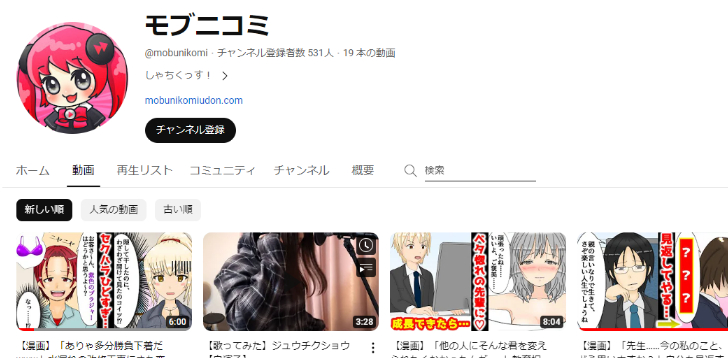
公式のMVや映画の予告編などはコピーされている場合が多いですし、
特に楽曲は、公式動画以外にも「歌ってみた」「踊ってみた」などの動画も検索で引っかかりやすいため、
チャンネルや再生リストから公式の動画を見つけ出しましょう。
4. 検索演算子「site:」「intitle:」など
検索エンジンには詳細に検索できる方法として、検索演算子が用意されています。
検索演算子とは、ネット検索サイトなどで使われる、検索コマンドのことを指します。
特定の検索キーワードに対してコマンド(特定の文字列や記号)を付加することで、特殊な検索や絞り込みなどができるようになります。
さまざまな検索演算子があるので、どのように動画を検索したいかによって使い分けをしましょう。
今回は検索演算子の中でも使える以下の二つの方法を紹介します。
代表的な検索演算子
- site:
- intitle:
検索演算子「site:」の利用方法
こちらはYouTubeではなく、Googleの通常の検索エンジンから動画を探すときに有効ですが、
「検索ワード site:サイトのURL」と入力することで、URLを入力したサイトの中の特定の動画を検索するときに役立ちます。
例えば、以下の画像のように見たいチャンネル名や動画名を先に記述し、
その後「site:YouTubeのURL」と入力すると、
YouTube内に限った検索結果が優先的に表示されます。
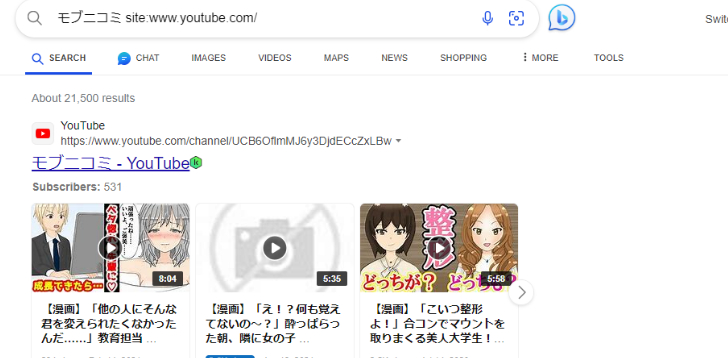
サイトのURL部分をニコニコ動画のURLにすれば、ニコニコ動画にある動画を探す事もできます。
検索演算子「intitle:」の利用方法
普段、なにも検索演算子を使わずにキーワードだけで検索すると、キーワードによっては、たくさんの動画がヒットします。
該当のキーワードが動画タイトルに含まれていなくても、類似した動画がたくさんヒットしてしまうためです。
その時に使えるのが「intitle:」です。
例えば、"高校教師""カツラ"というワードがタイトルに入っていたあの動画を探したい、という時に、
「intitle:高校教師 カツラ」と入力すると、タイトルに検索したキーワードが入っている動画のみ表示されます。

これらの他にもさまざまな検索演算子を利用して、みたい動画を探していきましょう。
5. あえてYouTube外から検索
YouTube内に存在している動画でもYouTubeの検索機能に引っかからないときがあります。
難しいキーワードが多い動画や古い動画などは見つかりづらいでしょう。
特に古い動画に関しては、
先ほどご紹介したYouTube検索のフィルタが古い動画を探すのに向いていないため、困難です。
そのときはあえてGoogleなどのYouTube外から検索するのがおすすめです。
YouTubeにも検索演算子はありますが、Googleのほうが数は多いですし、
フィルタ機能もYouTubeの検索よりも詳細に条件を指定することができます。
そのため、YouTube以外から探してみるのもよいでしょう。
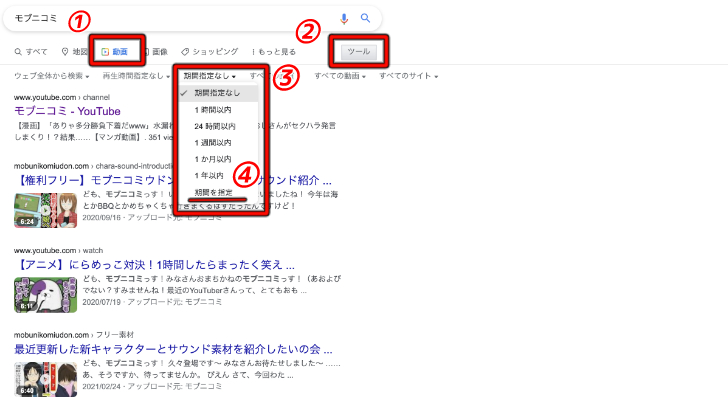
6. まとめ
今回は、YouTubeの効率的な検索方法についてご紹介しました。
断片的なキーワードしか浮かんでこない場合でも、動画を見つけ出す方法はたくさんあります。
また、YouTube内のキーワード検索だけではなく、さまざまな方法を駆使することで見たい動画がより探しやすくなります。
あえてYouTube外から検索するのも一つの手です。
ぜひご紹介した検索方法を試して、効率的にYouTubeを利用してみてくださいね。
YouTuber (4) Vlog (5) メンバーシップ (7) アニメーション (7) ファン向け機能 (9) 広告収益 (7) 小技 (6) TikTok (10) コメント (10) サービス紹介 (6) プライバシー保護 (5) ペット (5) スマートフォン(スマホ) (5) サブスク (4) 初心者向け (23) 規約、ポリシー変更 (4) ライブ配信 (4) ランキング (4) YouTubeShorts (7) イラスト (4) SNS (16) 動画紹介 (7) 素材紹介 (7) 漫画動画 (5) 動画編集 (122) エフェクト (25) トランジション (9) テロップ (16) 用語 (4) 操作方法 (121) 作業効率化 (29) 書き出し (11) Premiere Pro (82) Filmora X (5) フリーソフト (7) BGM (16) 効果音 (11) オーディオ編集 (15) SEO (6) チャンネル登録 (8) 再生数 (16) トラブル対処法 (9) Photoshop (6) After Effects (10) モブニコミウドン (8)



















